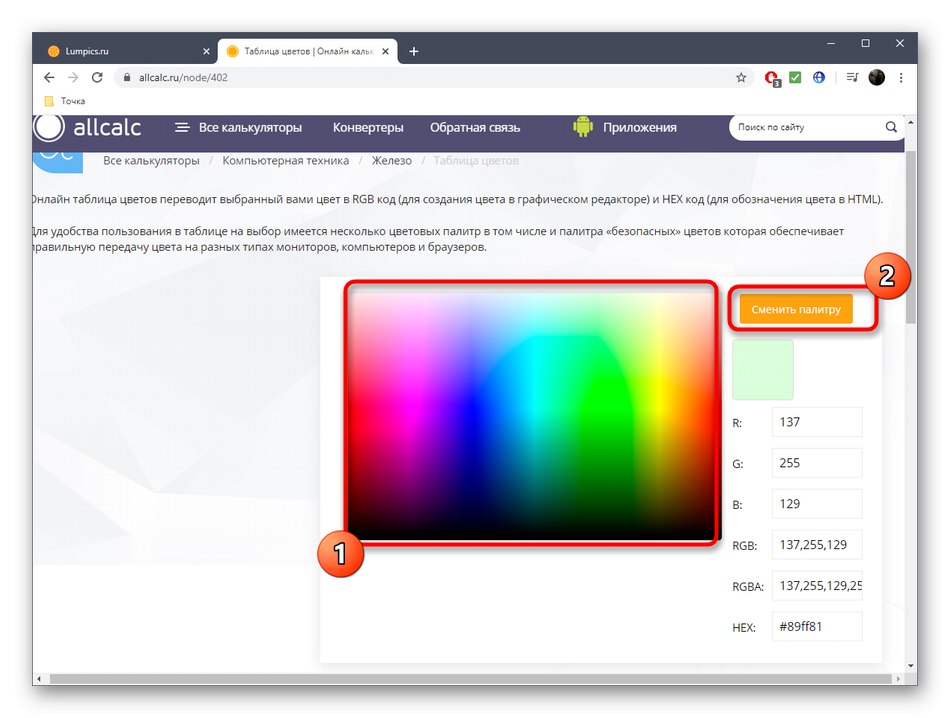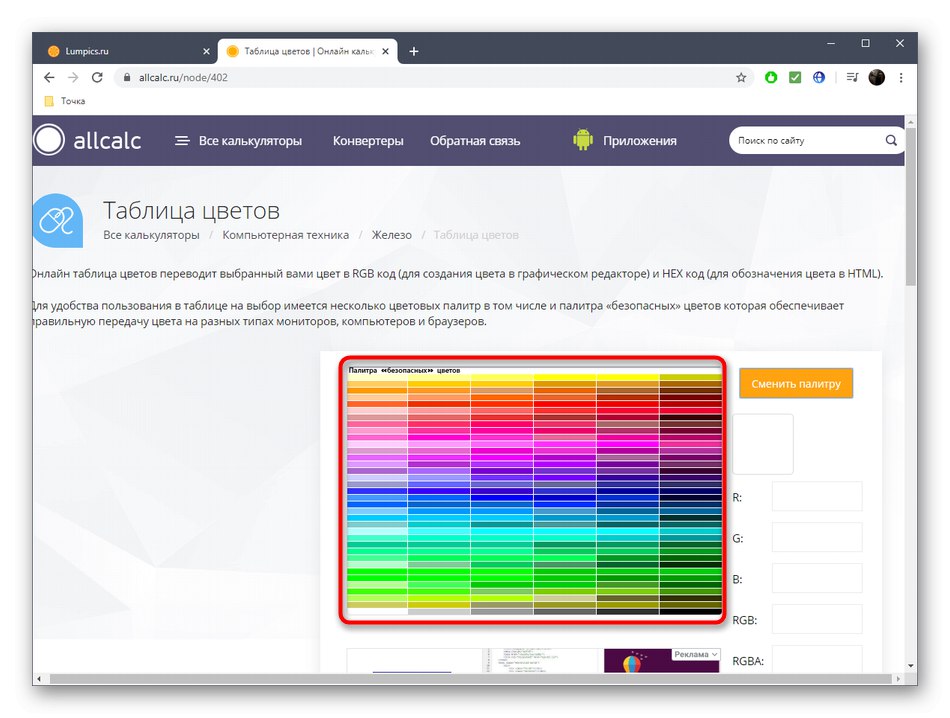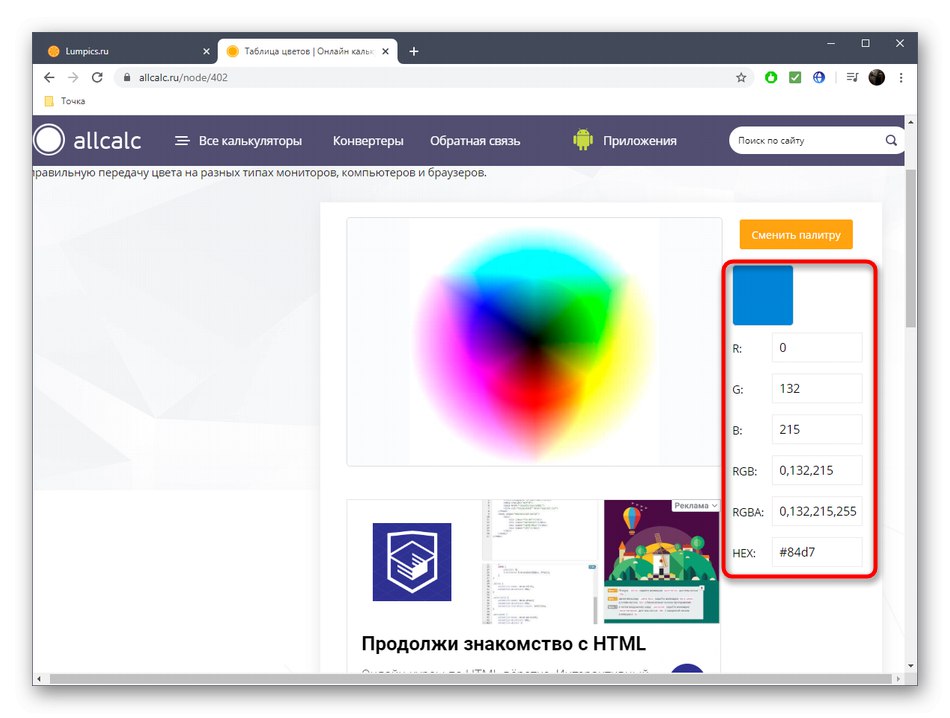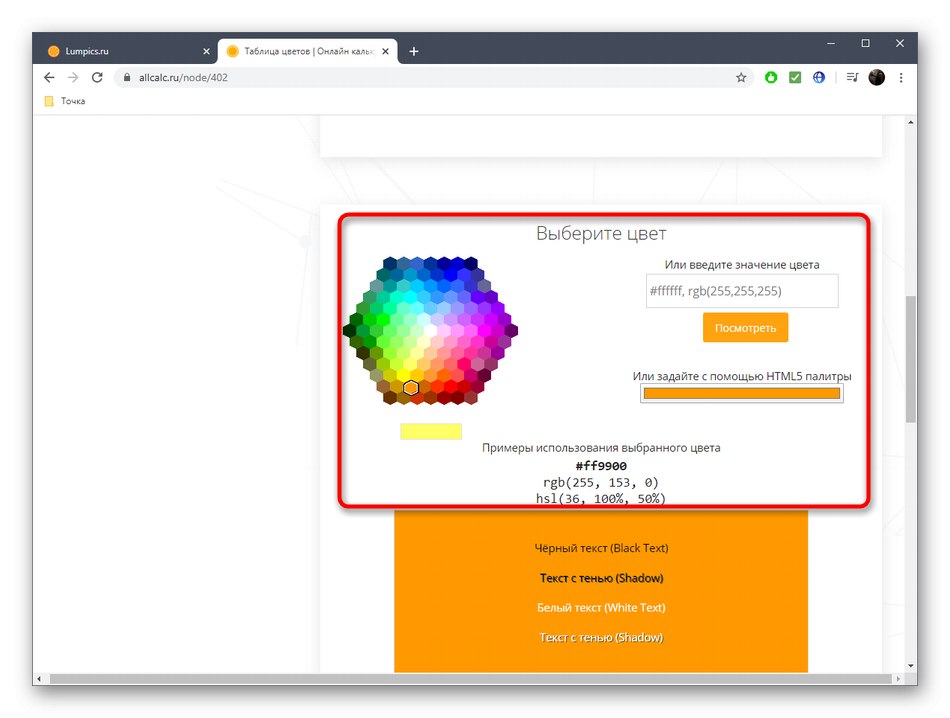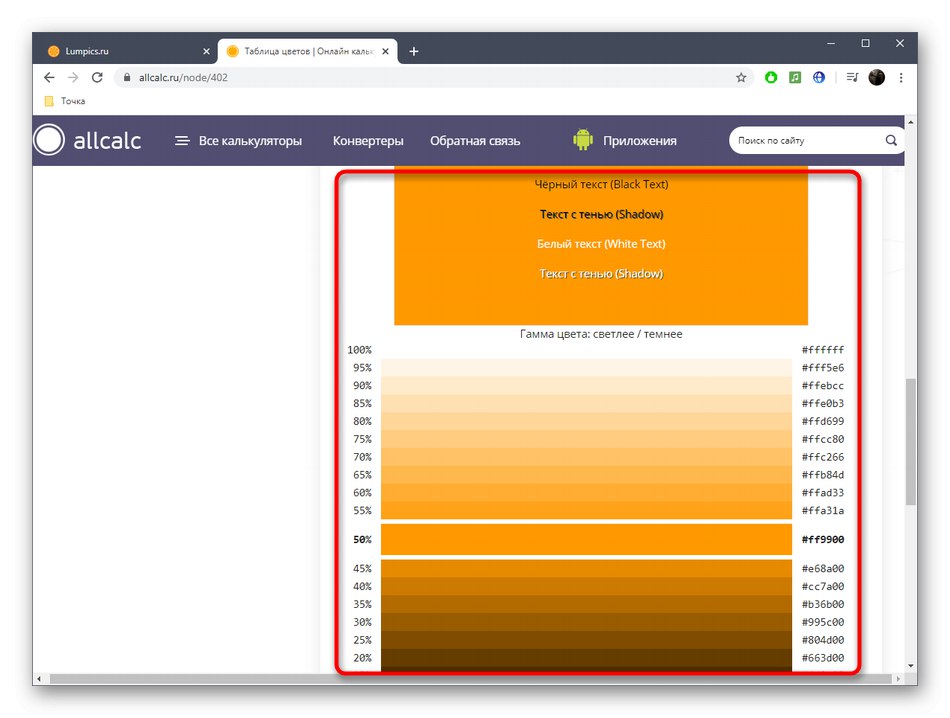Metoda 1: Sanstv
Usługa online Sanstv jest uniwersalna, ponieważ umożliwia użycie gotowej palety lub przesłanie własnego zdjęcia w celu zdefiniowania koloru. Jednocześnie na ekranie pojawiają się dodatkowe informacje, a nie tylko kod koloru HTML.
Przejdź do usługi online Sanstv
- Masz różne opcje interakcji Sanstv. włączyć "Wybierz plik" aby wczytać obraz docelowy lub użyj palety po prawej stronie.
- Po otwarciu Eksploratora znajdź odpowiedni obraz w lokalnej pamięci, kod koloru, na którym musisz określić.
- Umieść kursor na określonym obszarze obrazu i kliknij go, aby wyświetlić dane w lewej tabeli.
- Teraz możesz uzyskać wszystkie potrzebne informacje, zaczynając od kodu HTML i przesyłając powszechnie akceptowaną nazwę odcienia.
- Jeśli zaznaczysz kilka kolorów naraz, zostaną one wyświetlone na osobnej liście w lewym panelu. W razie potrzeby przełączaj się między nimi, aby ponownie uzyskać informacje o kodzie.
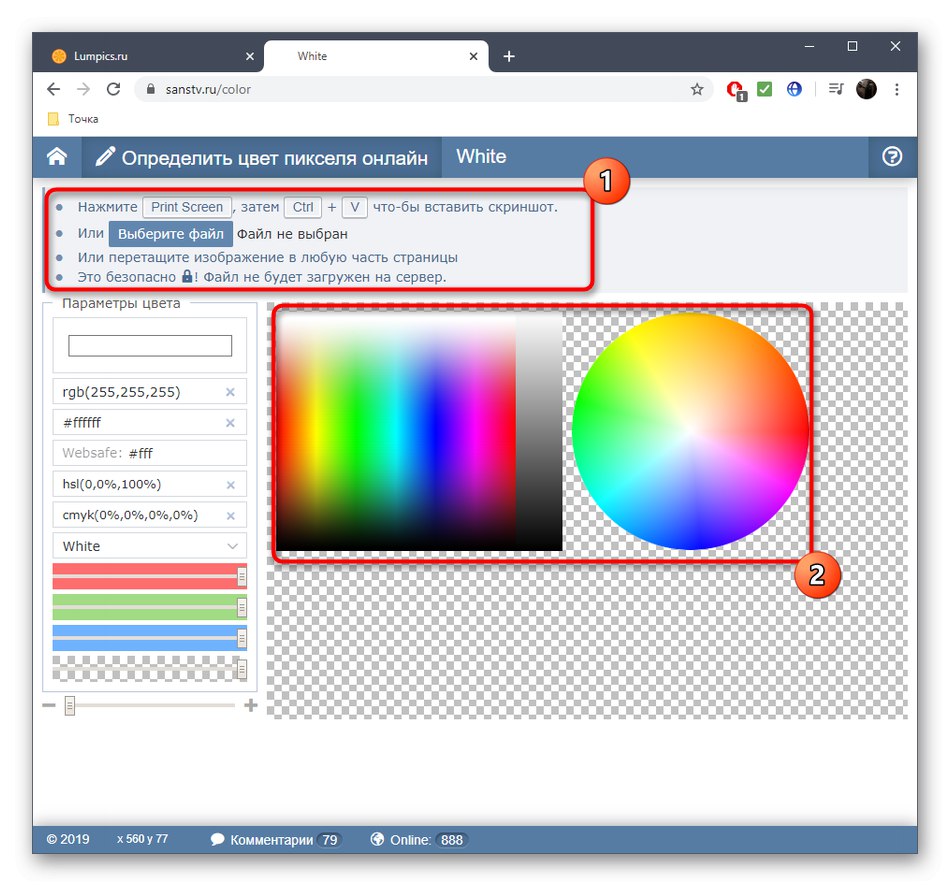
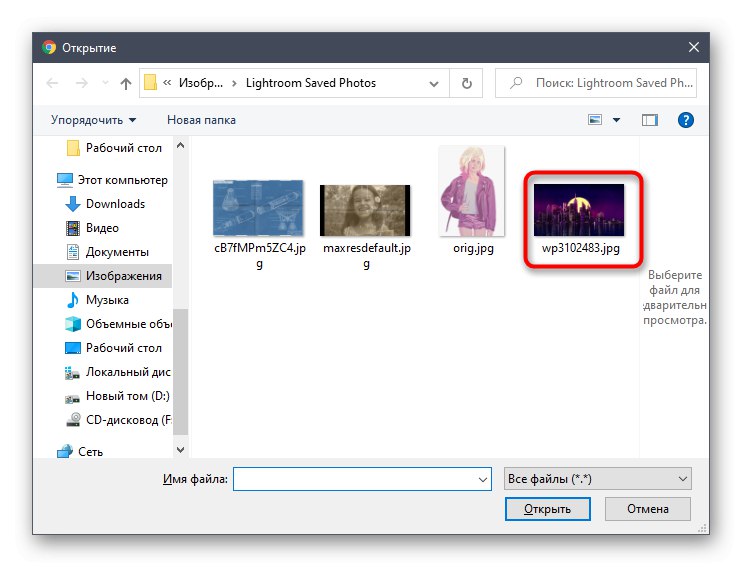
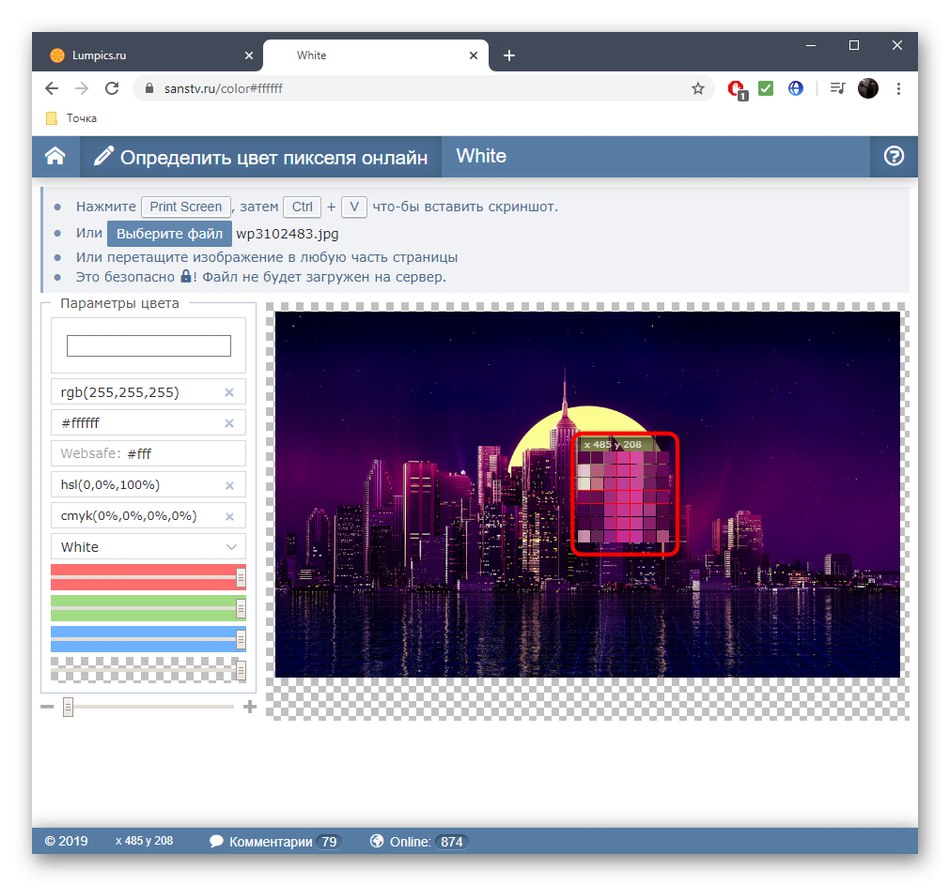
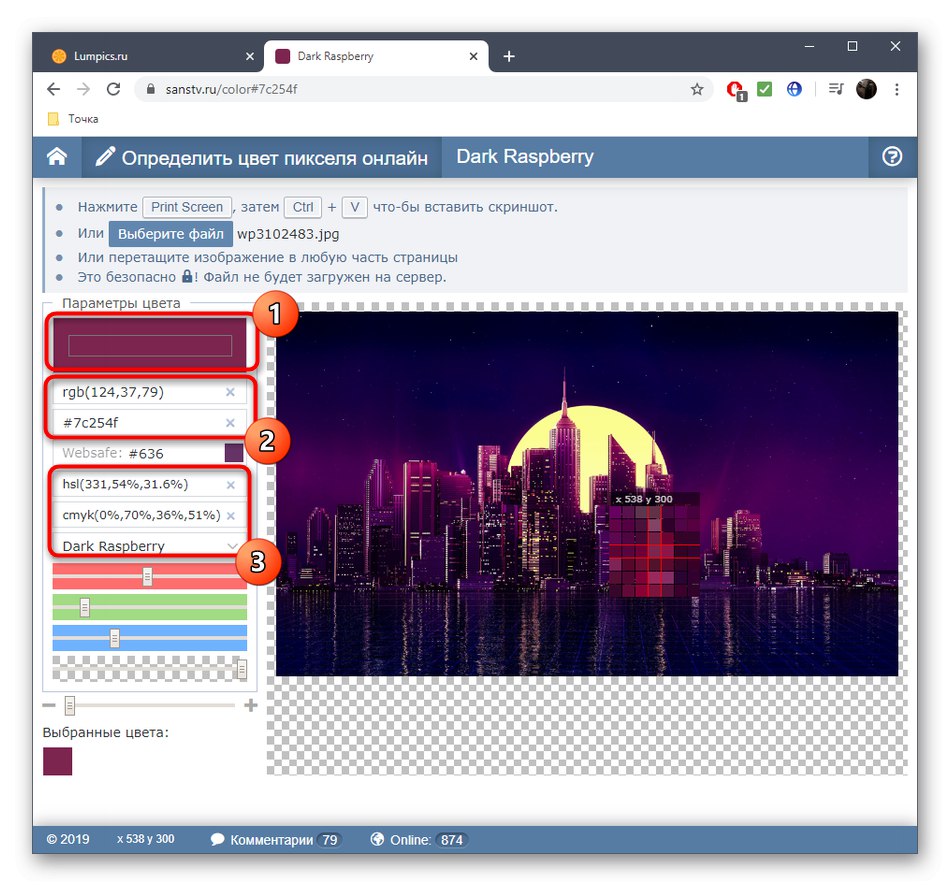
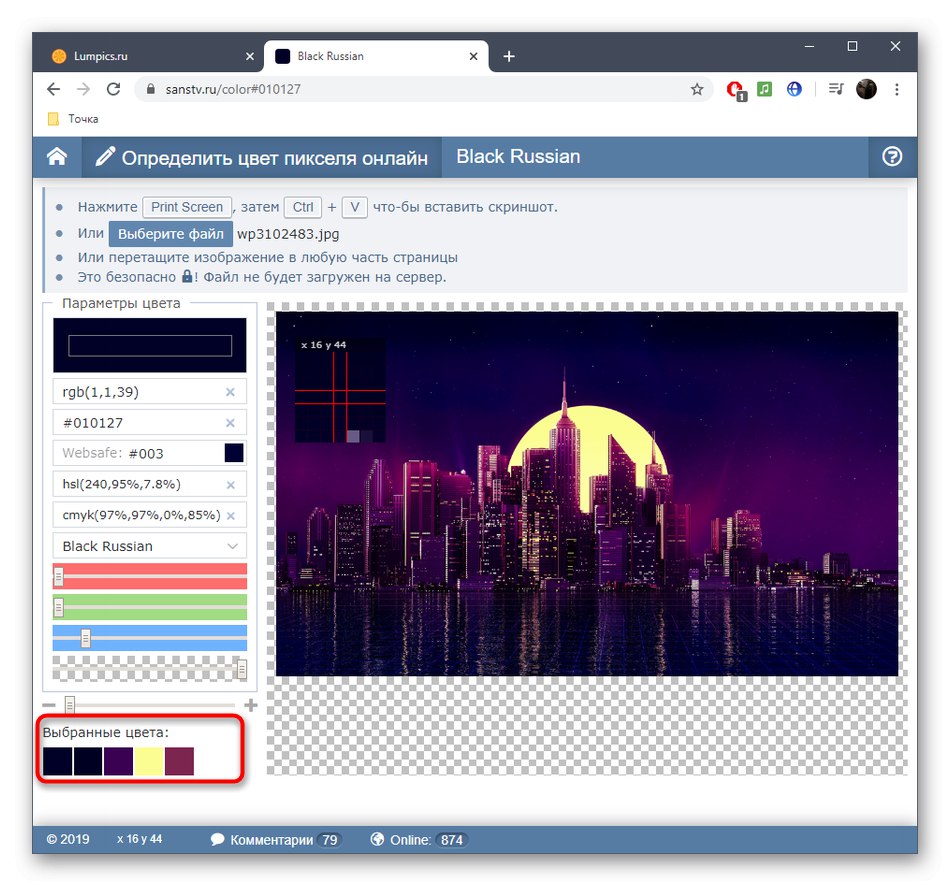
Metoda 2: InetTools
Funkcjonalność narzędzia InetTools koncentruje się na określaniu koloru według piksela na wstępnie załadowanym obrazie. Nie ma palety ani żadnych dodatkowych ustawień, więc zakres możliwości tej usługi internetowej jest niezwykle wąski.
Przejdź do usługi online InetTools
- Otwórz stronę główną InetTools, klikając powyższy link, gdzie kliknij "Wybierać" aby przejść do przesyłania obrazu.
- W Eksploratorze znajdź plik, który chcesz otworzyć.
- Poczekaj, aż zakończy przetwarzanie, co zajmie dosłownie kilka sekund.
- Przesuń kursor na wymagany obszar i podążaj za bieżącą wartością od dołu, aby zatrzymać się w odpowiednim momencie we właściwym czasie.
- Kliknij, aby utworzyć zapisaną wartość. Teraz można dowiedzieć się więcej na ten temat, patrząc na lokalizację wzdłuż osi, kod i wartości RGB.
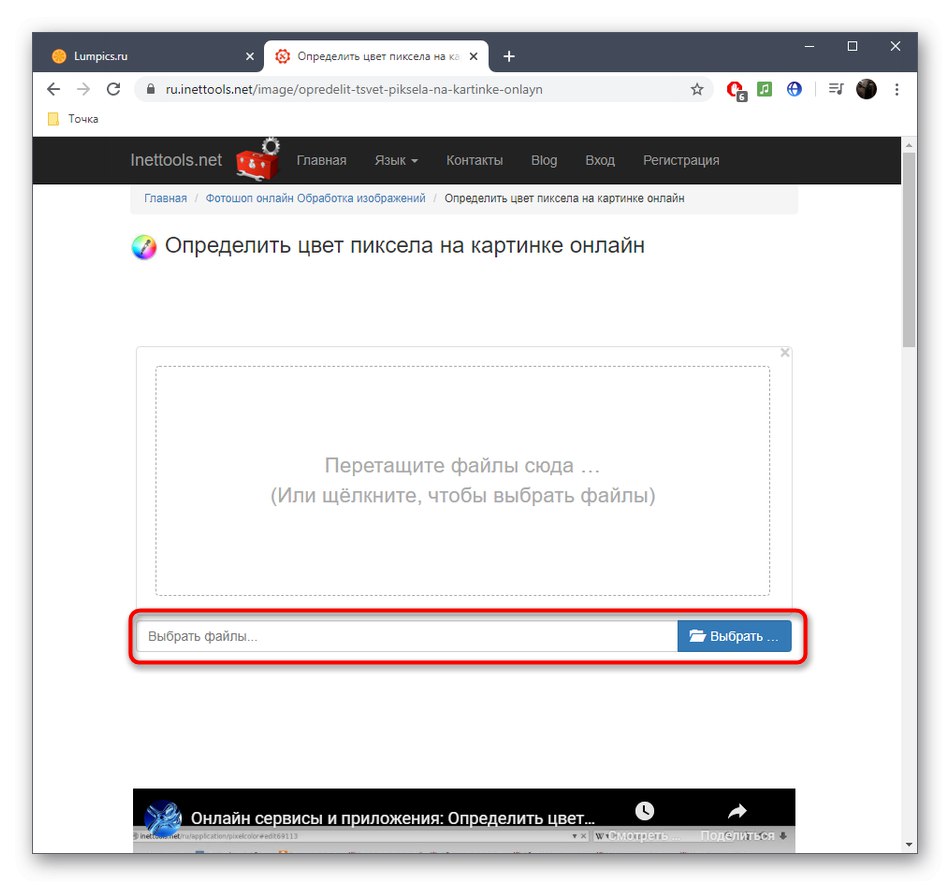

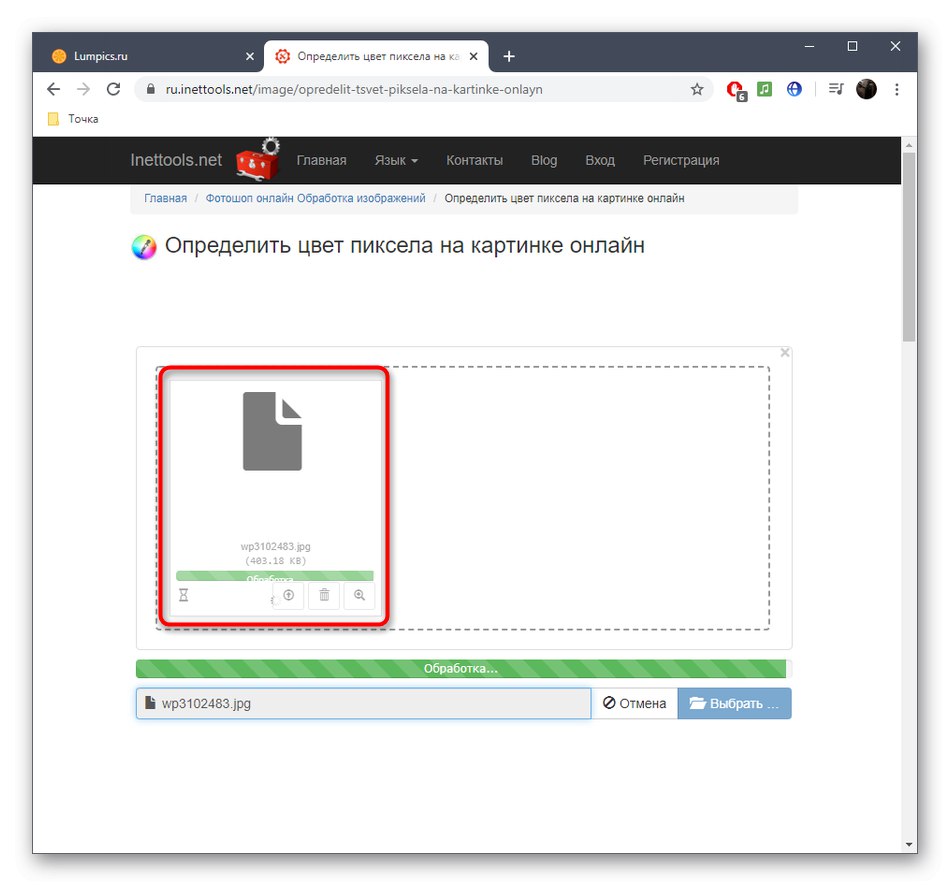
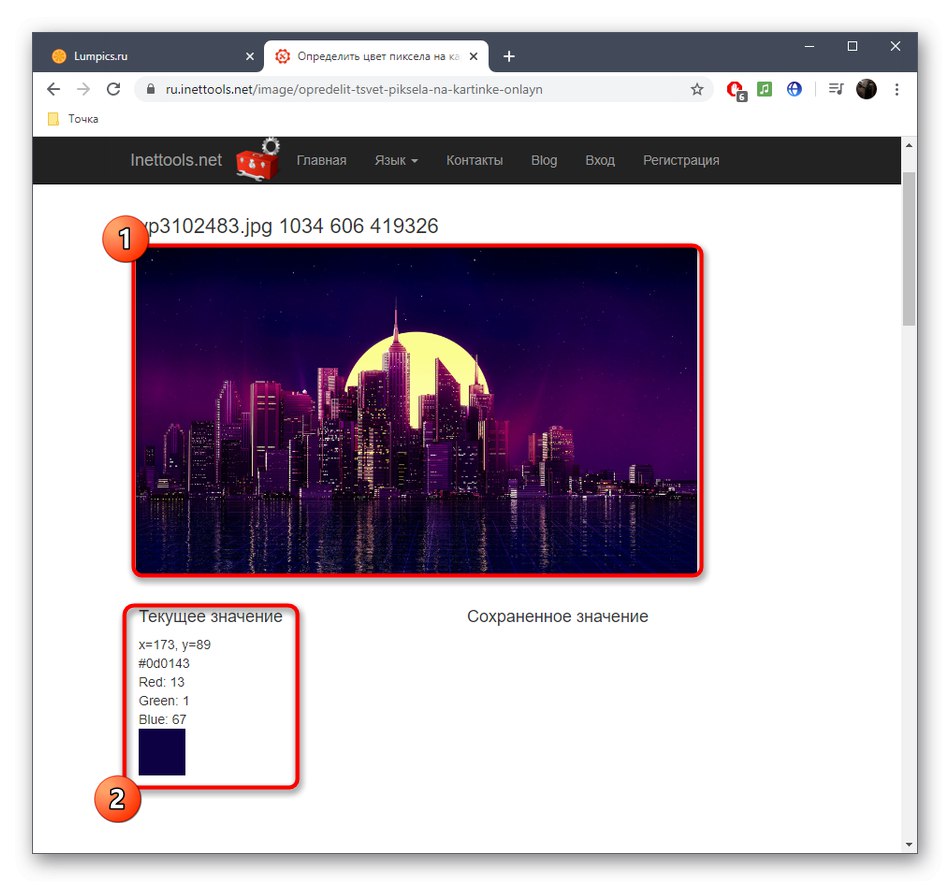
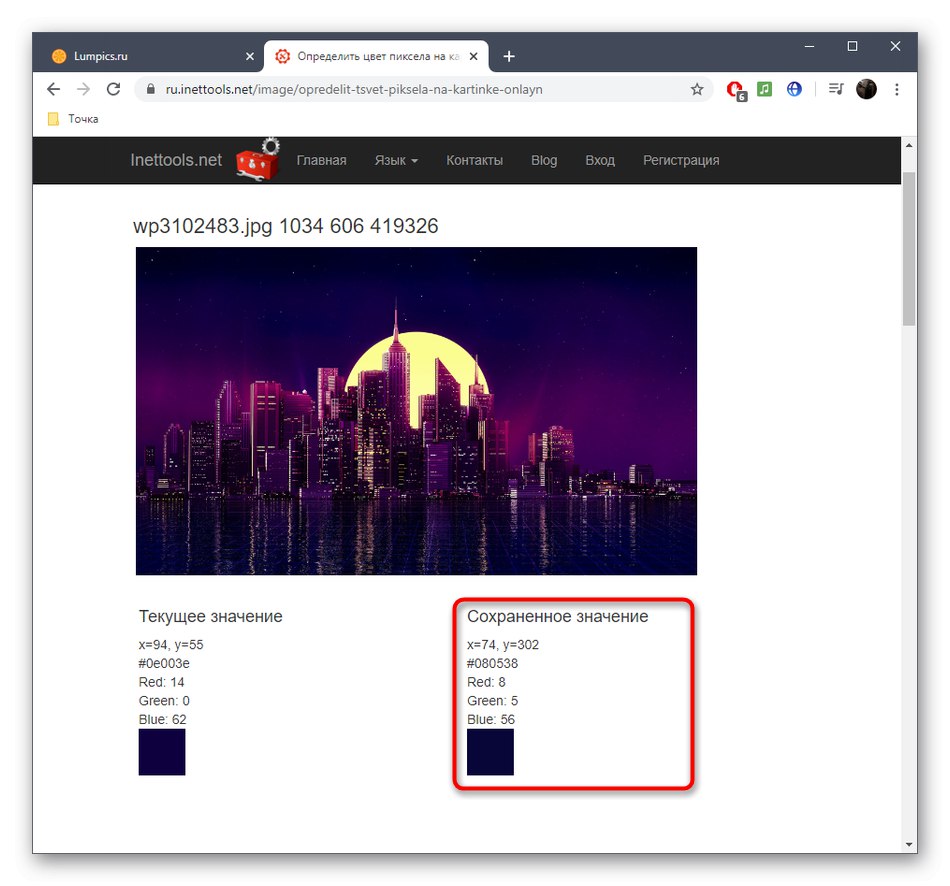
Metoda 3: AllCalc
Ostatnim rodzajem usługi określania kodu koloru online jest AllCalc. Nie ma możliwości przesłania zdjęcia, ale istnieje kilka palet kolorów ze szczegółowym opisem każdego odcienia, których użycie jest następujące:
Przejdź do usługi online AllCalc
- Na wymaganej stronie AllCalc sprawdź standardową paletę kolorów i odcieni, a jeśli Ci nie odpowiada, kliknij „Zmień paletę”aby wyświetlić nowy.
- W sumie AllCalc ma cztery różne palety i musisz wybrać tę, która spełnia Twoje potrzeby.
- Za pomocą przycisku myszy wybierz odcień na palecie, a następnie przejrzyj informacje o nim poprzez tabelę po prawej stronie. Jest kod HEX, wartości RGB i RGBA.
- Radzimy przejść do drugiego bloku, w którym wybierzesz odcień i zobaczysz przykład jego wykorzystania jako tła.
- Poniżej gamma od jasnej do ciemnej z oznaczeniem procentów i kodami HEX.